我們產出的每一篇文章、每一個頁面、每一個產品描述,都是企業的數位資產。正因如此,我們要保障我們數位資產的安全。所以網站備份不是可有可無的錦上添花,而是保障業務連續性的底線。
我們可以在誤操作、伺服器/硬體故障或入侵攻擊後快速回滾,把損失降到最低。本WordPress教學將手把手介紹兩種常用的WP網站備份方式:主機備份與外掛程式備份。
- 主機備份。主機供應商都會提供免費或付費的網站本地備份方案,也有些主機供應商提供第三方雲端備份。
- 插件備份。WordPress外掛的可以讓我們很輕易地實現網站備份,透過外掛程式我們可以實現匯出備份(All-in-One WP Migration and Backup)、雲端備份(ManageWP、UpdraftPlus等)
常規可落地的備份策略
最常用的網站備份準則:至少保留3 份資料副本、存放在2 種不同媒體/系統上、其中1 份必須異地保存,也就是所謂的3-2-1備份準則。
- 3(三份備份):一份是正在用的“生產資料”,另外兩份是備份;多一份容錯,多一層保險。
- 2(兩種介質):不要都放同一主機上。可組合:主機快照+ 本機硬碟+ 雲端異地備份等。不同介質能抵禦同類故障同時發生的機率。
- 1(至少一份異地):放到不同機房/雲端區域/服務商,避免火災、斷電、帳號風險或整機房事故「一鍋端」。
那麼相對應的可以直接落地的備份組合就是:
- A層| 主機級快照:無論我們用SiteGround、Cloudways還是其他外貿主機,我們都開啟主機的每日備份。
- B層| 外掛程式級雲端備份:我們可以直接使用UpdraftPlus開啟遠端備份,或是使用ManageWP的每日異地備份。
- C層| 離線備份:定期(按月或按週)使用All in One Migration將網站備份下載到本地電腦/U盤,並且可以上傳多一份到網盤做備份,加多一層保險
以下將分別示範各層的設定方法與恢復步驟。
主機備份
主機備份是由我們使用的主機服務商在伺服器層級自動執行的定時備份(多為每日快照),通常包含整站檔案與資料庫,並在面板中一鍵還原。它的優點是省心、恢復快。
但是主機備份一般都是將備份檔案保存到我們的主機伺服器上,如果想要異地備份或遠端備份,通常需要收取額外的費用。像Cloudways主機就會預設給我們提供伺服器的異地備份,價格是$0.033每GB,不足$0.5的按$0.5來算。
SiteGround主機備份
SiteGround主機每天會自動為我們的網站做備份,我們點擊「Security」 –> 「Backups」即可看到我們網站的所有備份。所有的備份會保留30天,超過的話會自動刪除。
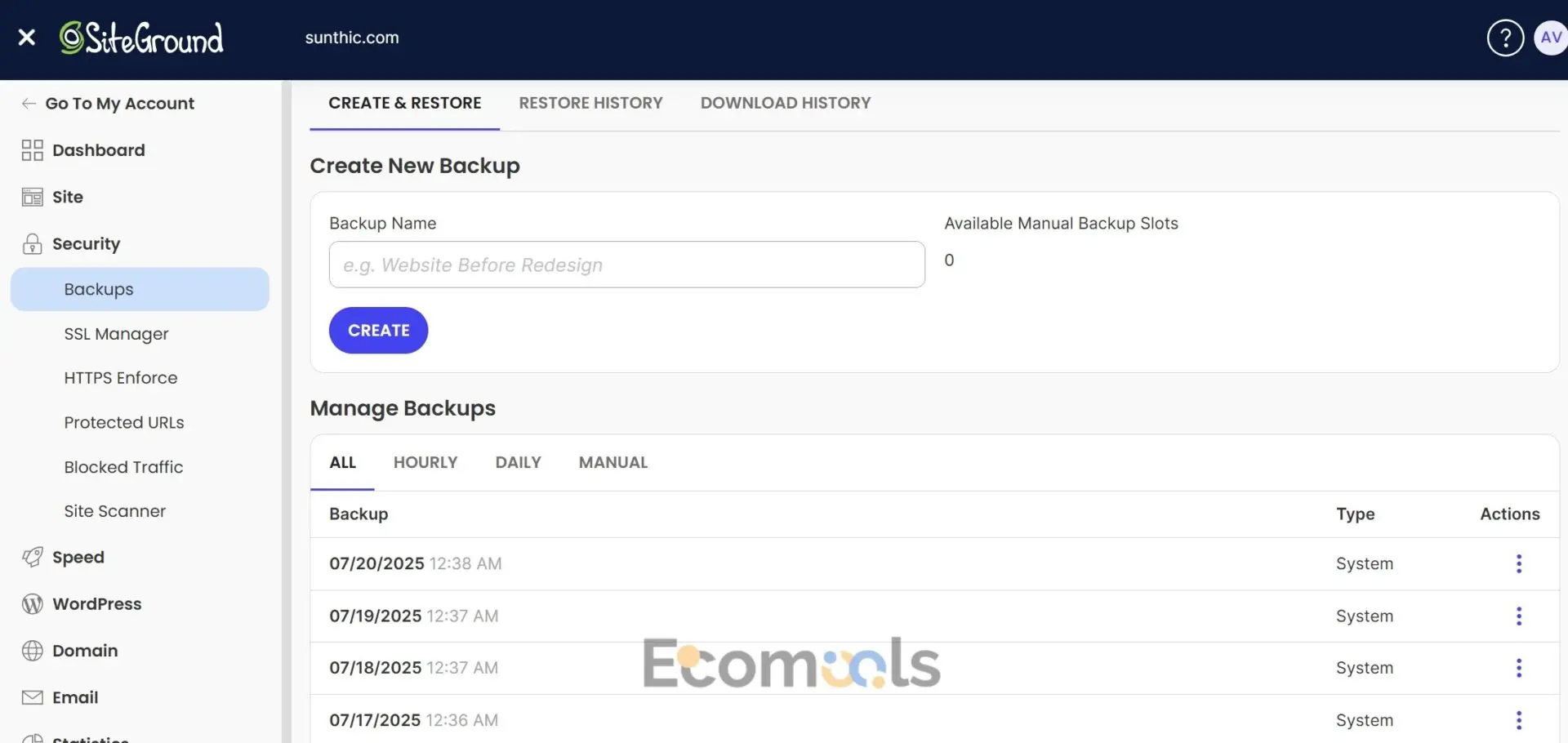
如果需要還原某一天的備份,只需在備份清單中找到對應的日期,點擊右側的「Actions」 三個點。
接下來,你可以根據實際需求選擇“Restore All Files and Database”,將網站的所有檔案和資料庫一起恢復到備份當天的狀態;也可以單獨選擇“Restore Files” 或“Restore Database”,分別只還原網站檔案或資料庫內容。
另外,你也可以選擇將某一天的備份下載到本地電腦,作為額外的保險。
為了進一步保障資料安全,也建議你把備份檔案同步上傳到雲端盤,這樣就算伺服器或本地設備出現意外,也能隨時恢復網站資料。
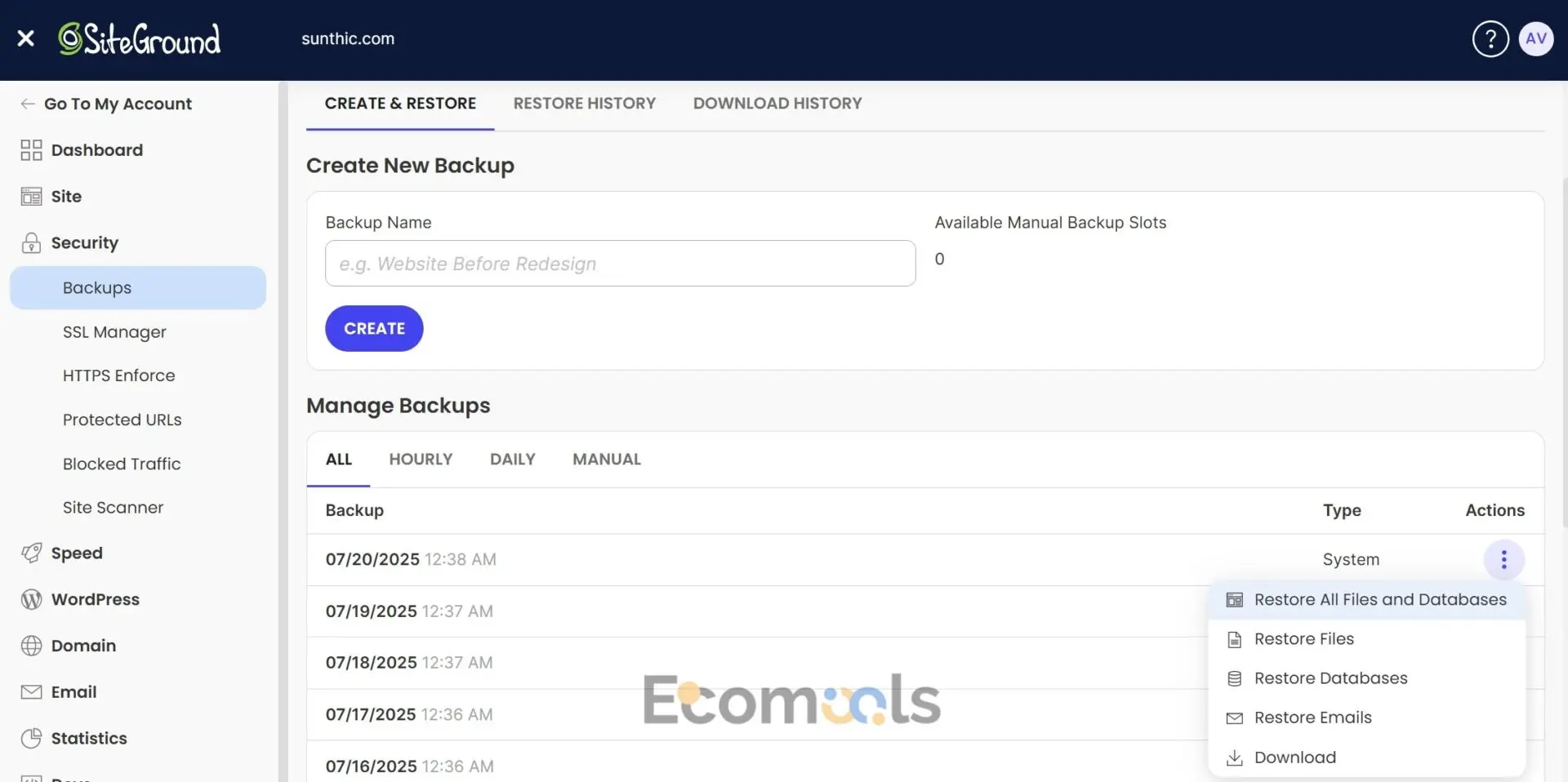
我們也可以手動建立備份,但這個需要額外的費用。在“Create New Backup”下面的“Backup Name”中輸入你的備份名字,比如說“網站裝修前的備份”,然後點擊“Create”即可手動建立備份。
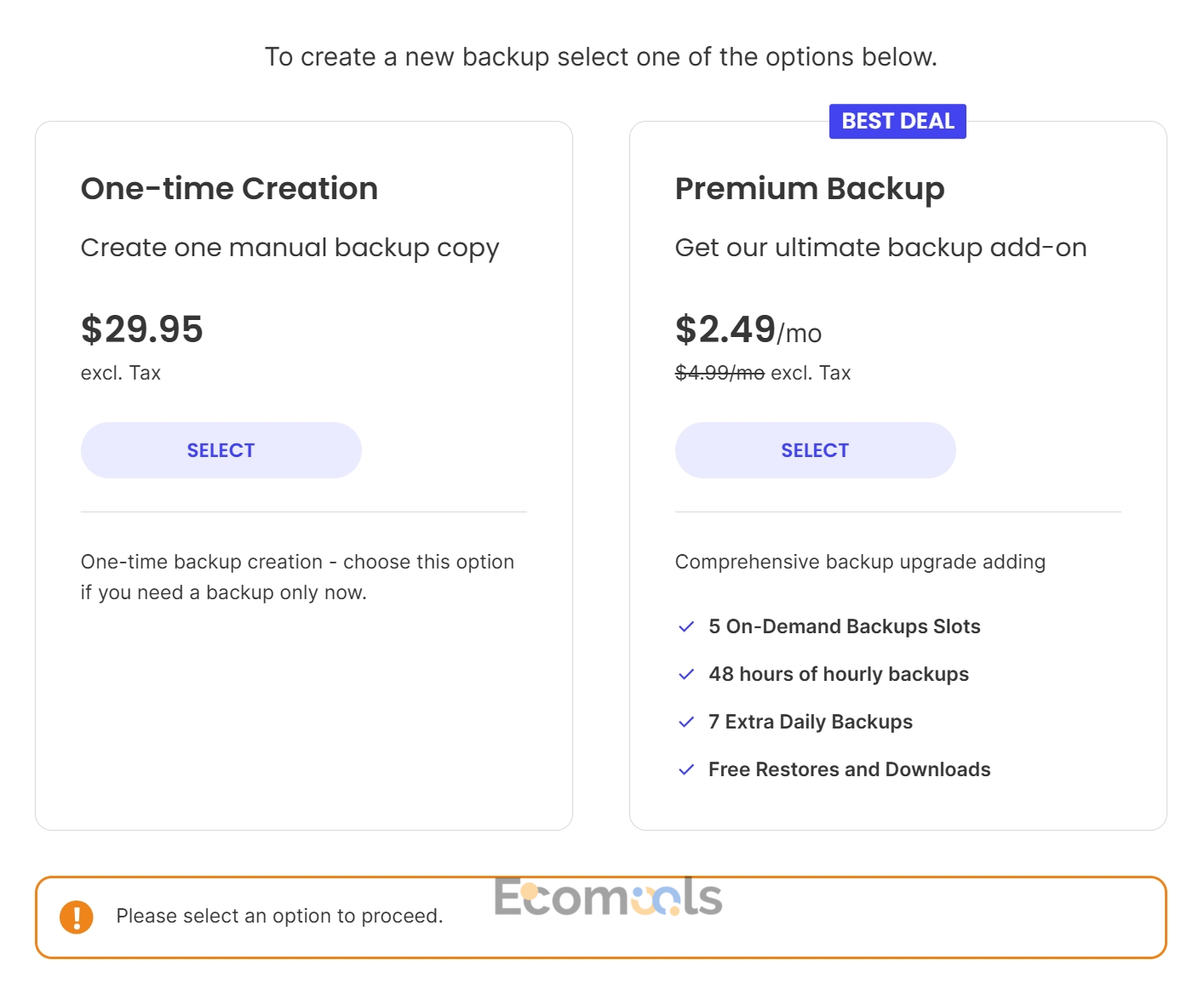
Cloudways主機備份
在Cloudways的伺服器等級備份(Server-Level Backup)設定中,我們可以自訂備份的時間和頻率,支援自動定期備份和手動即時備份。所有伺服器層級的備份資料都會儲存在異地伺服器上,確保資料安全。
另外,Cloudways也支援將伺服器備份下載到本地,具體操作可以參考官方教程。 不過實際運維中,下載完整伺服器備份到本地並不常見,更多情況下我們會用應用程式層級的備份,也就是單一WordPress 網站的資料備份,這樣恢復和遷移更靈活高效。
如何進行伺服器層級的備份?
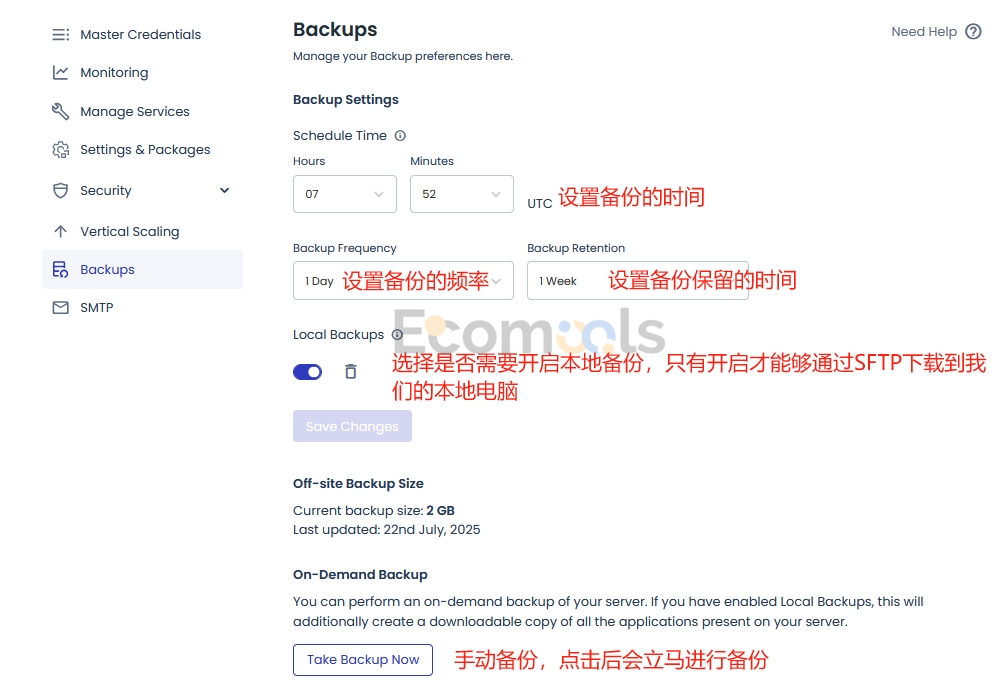
- 在Cloudways 後台,左側選單點選“Backups”,進入伺服器等級備份設定頁面。
- 在Schedule Time 處,選擇你希望每天自動備份的特定時間。
- 在Backup Frequency,選擇備份的週期,例如「1 Day」表示每天備份一次。
- 在Backup Retention,可以選擇備份檔案保留的時長,例如「1 Week」即每份備份最多保存一周,超期的會自動刪除。
- Local Backups:打開這個開關,伺服器會在本機(你的主機磁碟)額外保存一份最新備份。開啟本機備份,才能透過SFTP 方式,把備份檔案下載到你的本機。
- 最後點選下方點選Take Backup Now 按鈕,可以立刻執行一次手動備份。這個功能適合在大改動、升級或遷移前做快照,確保資料安全。
如何恢復伺服器層級的備份?
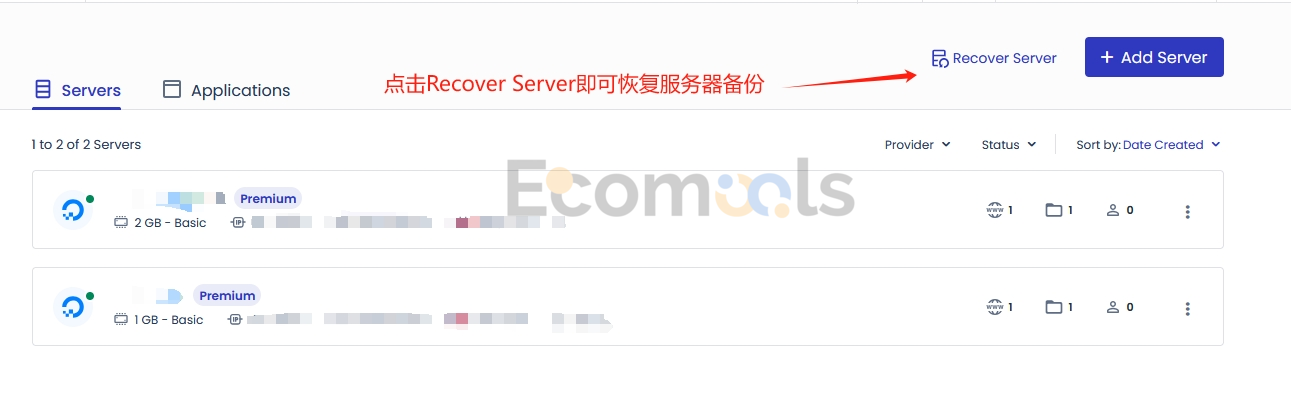
如果你誤操作刪除了主機,那麼你可以回到主機清單中,點選「Recover Server」來選擇恢復已刪除的伺服器。
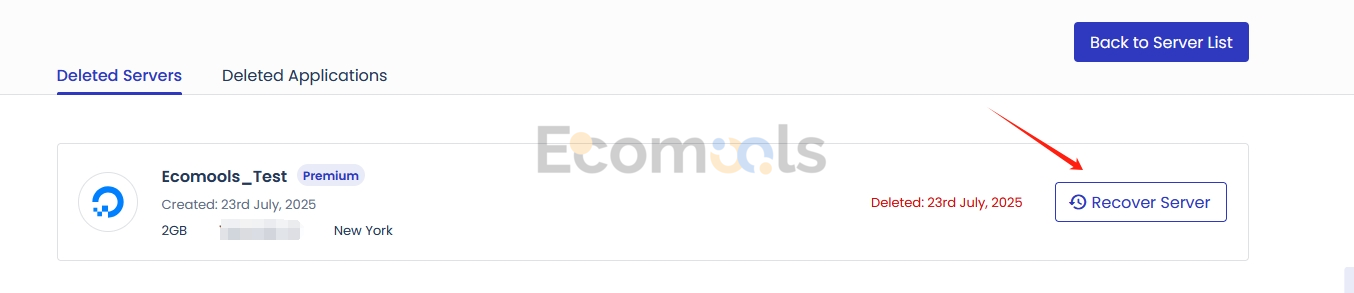
如何進行應用程式層級的備份?
我們透過Cloudways後台左側選項卡「My Applications」開啟應用程式列表,選擇特定的WordPress應用程式進入,點擊「Backup and Restore」標籤。
選擇需要復原的備份,然後點選「Restore Application Now」。如果需要現在就建立備份,請點擊Take Backup Now即可按需備份。
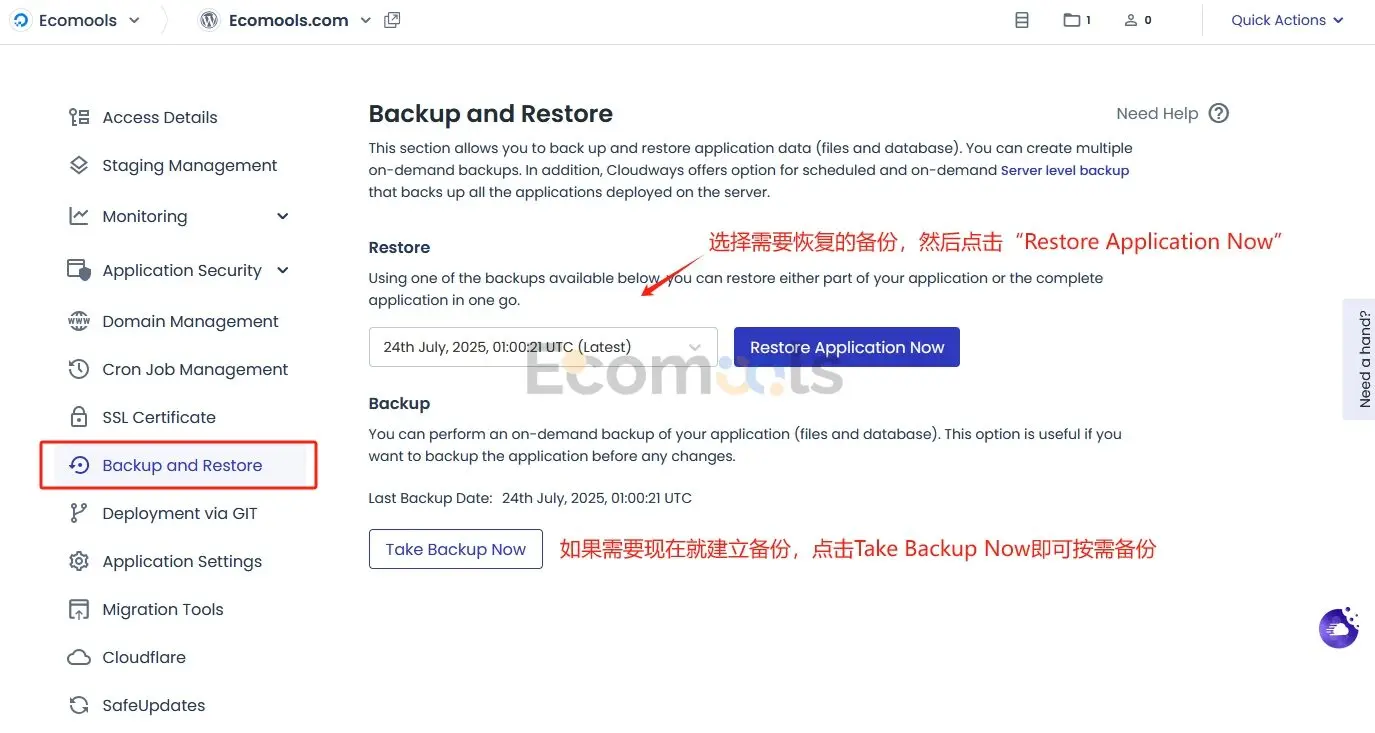
VPS備份
我們使用VPS的時候,大多數服務商都會提供主機級備份選項,以Digital Ocean為例,DO的備份分Daily和Weekly兩檔;Daily備份保存7天,價格為伺服器每月消費的30%費用;Weekly備份保存四周,費用為主機每月消費的20%。
像阿里雲的話也會提供我們快照功能,其實是類似的功能,可依策略定期建立並用於回滾恢復。不同廠商在頻率、保留週期與計費方式上差異明顯,實際以各自官方頁面為準。
如果我們的VPS安裝了寶塔面板,那麼我們也可以在寶塔面板上面備份:
寶塔面板備份
我們使用VPS主機安裝了寶塔面板後,打開寶塔面板後台,點擊左側“計劃任務”,點擊“新增任務”。任務類型選擇備份網站,設定你的執行週期、對應網站以及備份數量。
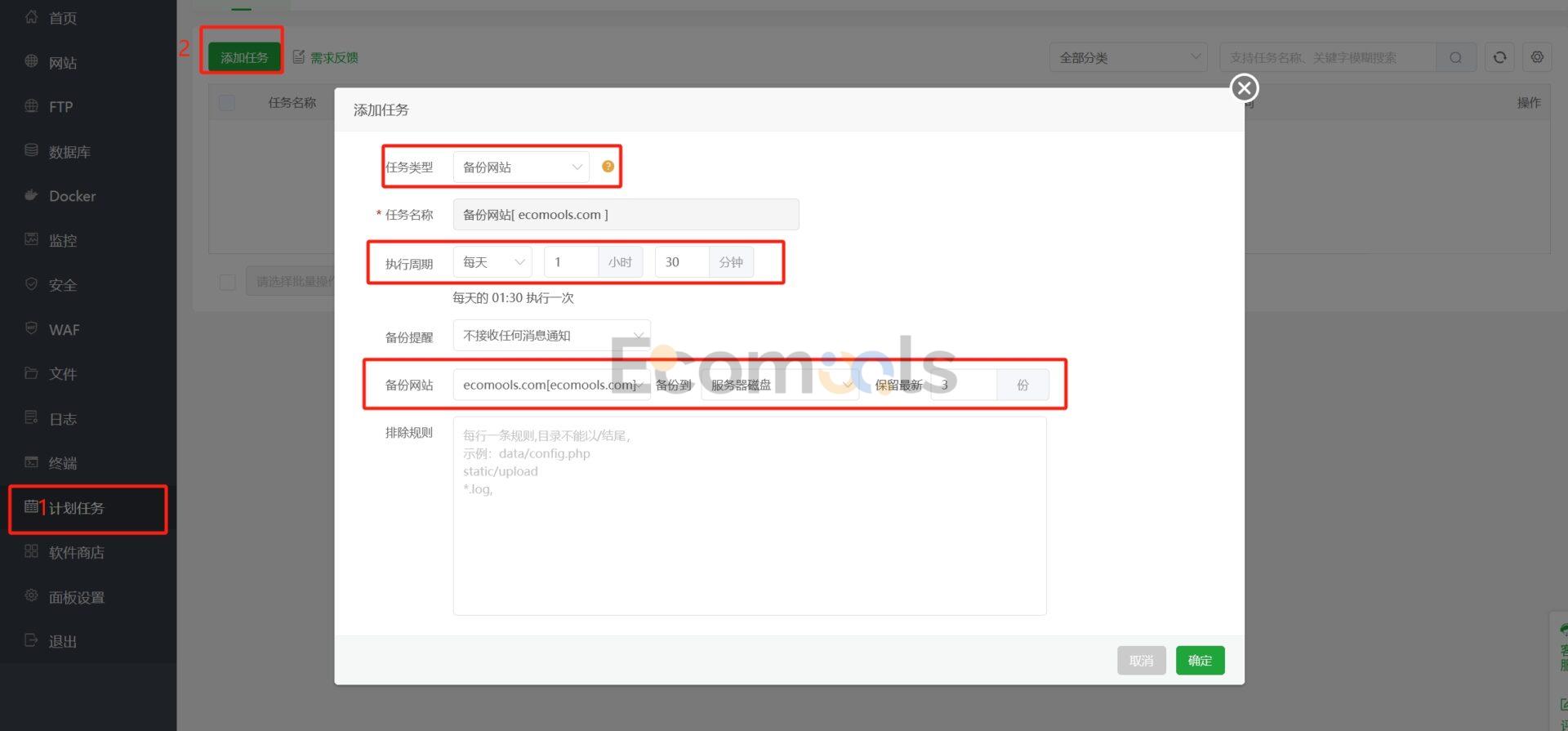
一般是「備份網站」和「備份資料庫」各3份。
插件備份
外掛備份是透過安裝WordPress外掛程式來實現的,無論你使用的是什麼主機,都可以透過外掛程式的方式來進行備份。
你可以選擇備份的時間、頻率,以及是否將備份檔案儲存在本地、雲端儲存或兩者兼有。WordPress備份插件有很多,以下這三個是我自己使用過的備份外掛:
UpdraftPlus(推薦)
UpdraftPlus是最常用的備份插件之一。免費版即可做定時/手動備份,並可直連多種遠端儲存(如Dropbox、Google Drive 等),支援一鍵復原。 UpdraftPlus在穩定性與支援上口碑都比較好,適合個人站與中小企業做日常定時備份+ 異地儲存的長期方案。
適用場景:適合中小企業的日常備份策略
如何使用UpdraftPlus備份網站?
在使用之前,我們先到插件市場裡面安裝並啟用UpdraftPlus。
啟動成功後,在WordPress後台左側選項卡中點選“UpdraftPlus”,即可進入以下介面:
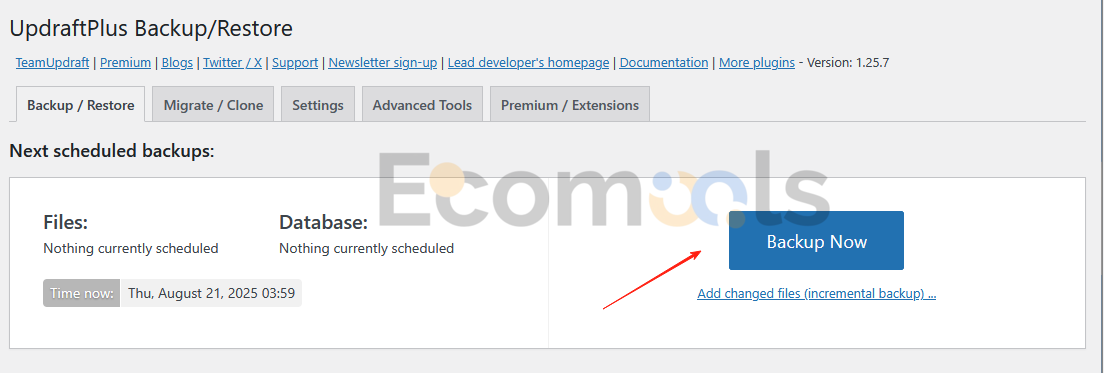
點選“Backup Now”,會讓我們選擇備份選項:
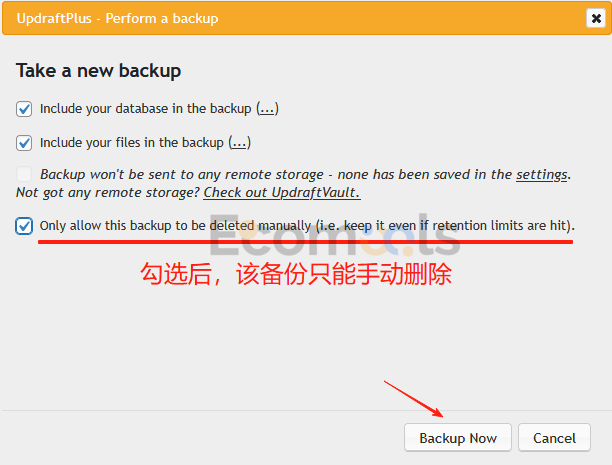
再點擊“Backup Now”即可開始備份。
如何還原備份?
備份完成後,還是在同一個介面,我們可以看到有一個備份記錄:
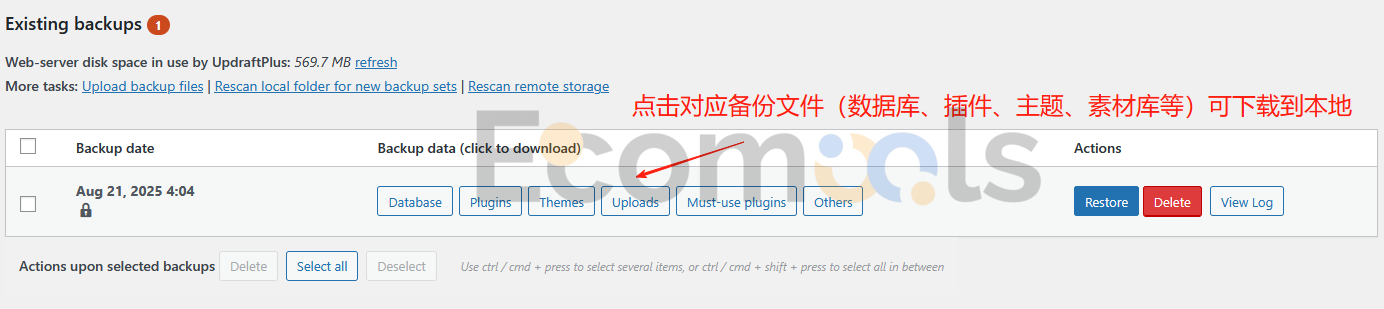
UpdraftPlus將我們的網站檔案備份分成資料庫、外掛程式、主題以及其他類型的備份,這裡我們點擊對應的按鈕即可按需將備份下載到本地。
如果我們需要還原備份,只需要點擊「Restore」即可,UpdraftPlus會跳出選項詢問我們需要還原哪些資料:
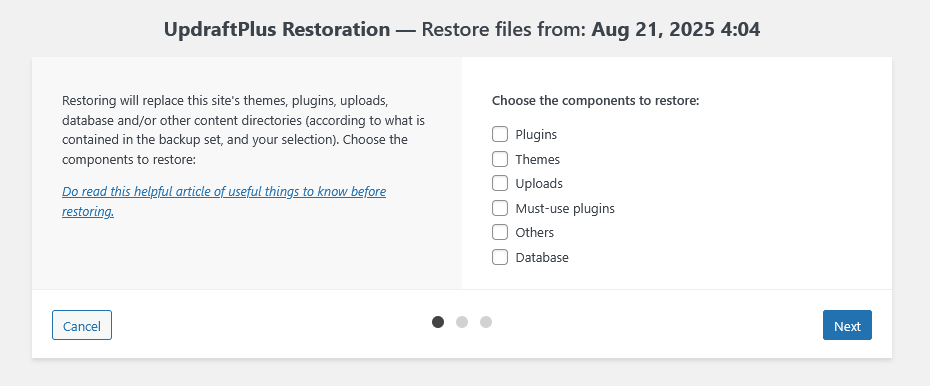
我們按需還原即可。
我們也可以選擇上傳安裝,我們只需要點擊“Upload backup files”,然後選擇我們的UpdraftPlus備份文件,再點擊“Restore”即可還原我們的網站。
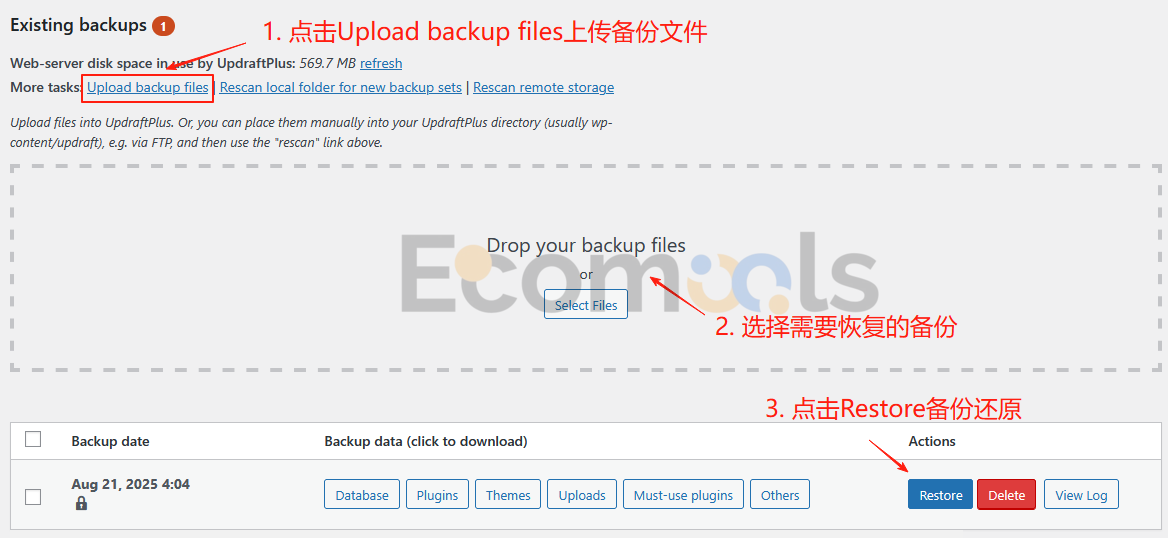
All-in-One WP Migration
All-in-One WP Migration這個外掛程式支援雲端備份和匯出備份。匯出備份(File備份)通常指的是手動或自動將網站資料(如資料庫、檔案等)匯出到一個檔案中,這個檔案可以保存在本機電腦或任何其他儲存裝置上(比如說某某雲端硬碟)。
而雲端備份需要透過安裝額外的插件來完成,支援透過擴充把備份直接儲存到雲端(Dropbox、Google Drive、OneDrive、S3 等)。但免費版對能夠上傳的檔案大小有限制,要移除限制上傳上限的話需要購買擴充。
適用場景:網站遷移和網站搬家會比較好用;用來做備份插件不是很合適
如何使用All-in-One WP Migration備份網站?
首先我們要在外掛程式市場中安裝並啟動All-in-One WP Migration。
然後在WP後台左側標籤中選擇“All-in-One WP Migration” > “Export”,然後選擇“File”匯出備份。
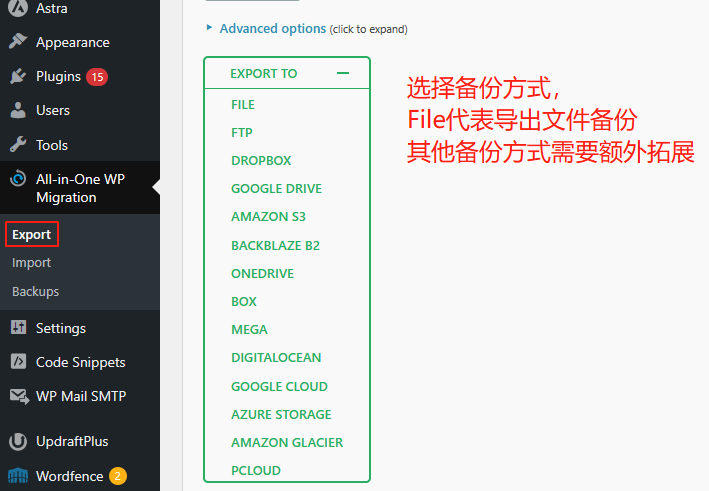
匯出完成後會提供我們一個可下載的文件,我們下載後可以儲存在本地的電腦或上傳到雲端盤備份。
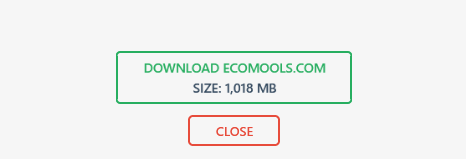
如何導入還原網站?
透過左側選項卡,「All-in-One WP Migration」 > “Import” > 選擇「FILE」選擇本機檔案上傳導入即可。
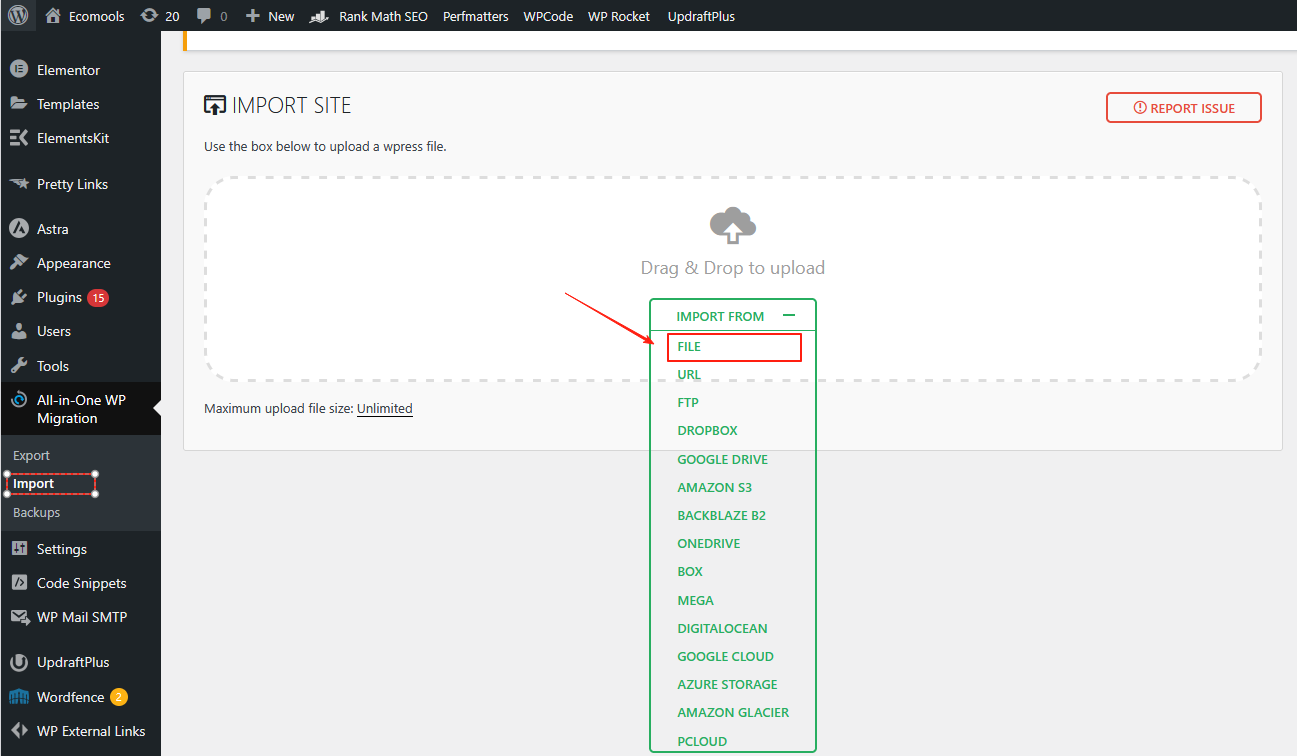
還原的時間會根據網站大小和主機的效能有所不同。
ManageWP
ManageWP是針對多站點維運的備份插件,安裝ManageWP插件後,可在到ManageWP的儀錶板(登入網站後台https://managewp.com/)完成定時備份、按需備份、下載/恢復、複製遷移、更新管理等。免費提供每月備份(含異地儲存與一鍵恢復);付費備份附加元件可將頻率提升至週/日/小時級,並提供增量雲端備份功能。也支援打包下載到本地,價格$2每個站點。
適用場景:適合代理商或維護多站團隊
如何使用ManageWP備份網站?
1. 先到ManageWP的官網(https://managewp.com/)註冊帳號。註冊完成後進入後台,點選左上角的「+」號來新增網站。
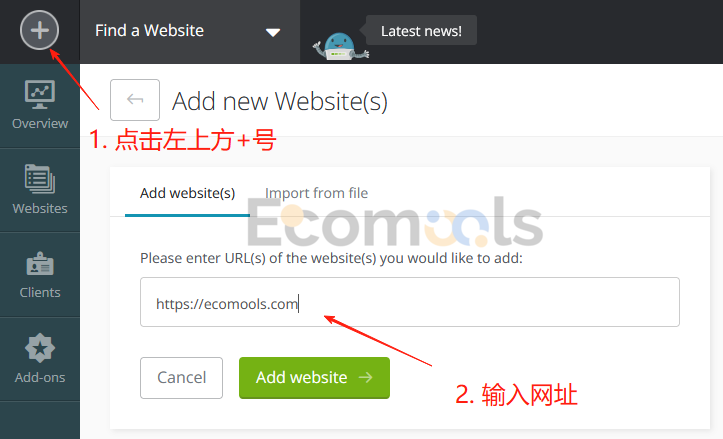
在這裡輸入我們的網址,然後點擊「Add website」新增網站,這時候ManageWP會要求我們輸入WordPress網站的帳號密碼來完成接入。
有時候我們輸入WP後台的帳號密碼登入會連線不上,所以我們選擇「Use connection key instead」來連線。
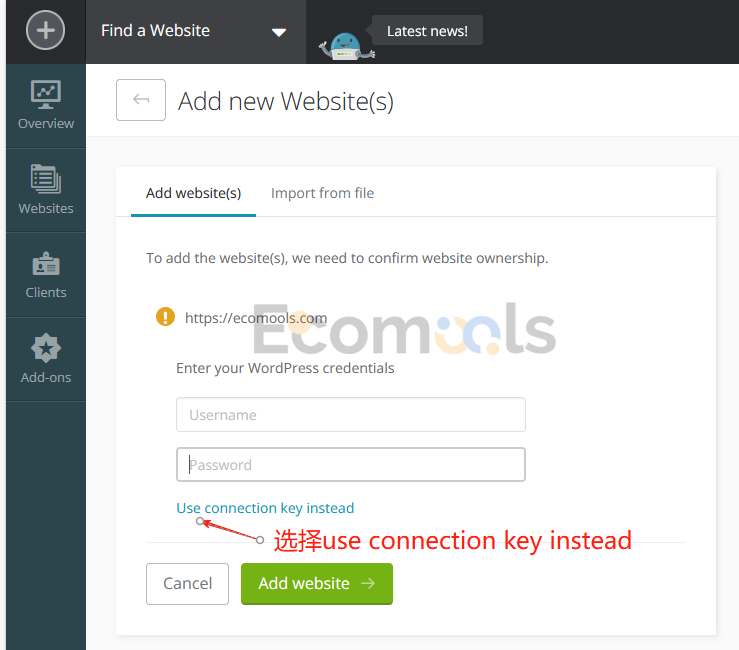
然後在我們的目標網站安裝ManageWP插件,啟動。開啟插件列表,找到ManageWP插件,點擊「Connection Management」這個按鈕。

這時候會跳出一個彈跳窗,上面有我們的Connection key。
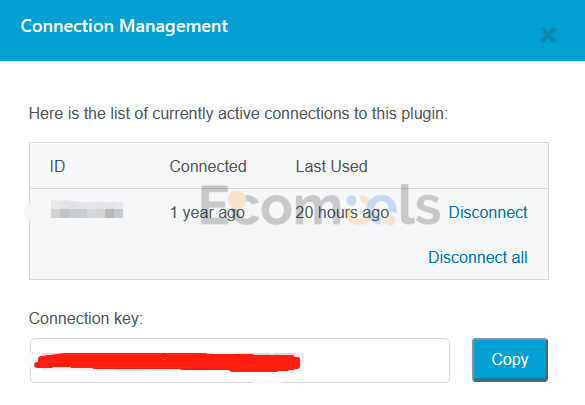
我們將Connection Key複製貼上到ManageWP的後台,點擊「Add website」連線即可連線成功。

如何使用ManageWP還原網站?
登入https://managewp.com官網,開啟對應的網站,點選左側標籤中的「Backups」。
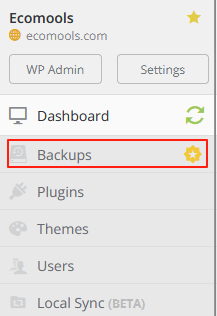
即可進入此頁面:
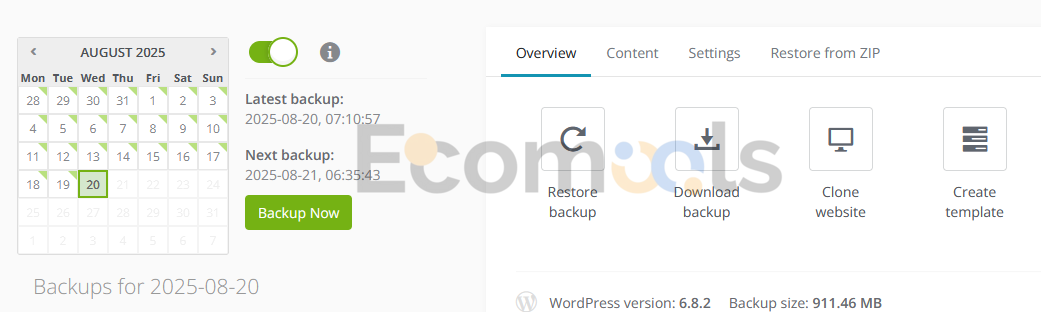
我們在如果在此之前有建立備份,那麼點擊「Restore backup」即可還原備份。
WordPress備份常見問題
我應該多久備份一次網站?
取決於你網站的更新頻率,採用上述的ABC分層備份已經足夠應付大多數情況。
我應該保留多少備份?
至少3份、而且要保留在不同媒體中,同時至少有一份異地/雲端備份。
All-in-One Migration匯入提示檔案過大怎麼辦?
該外掛免費版有導入體積限制,需要升級付費版才可匯入,匯出無限制。
全量、增量、差異備份有什麼不同?
- 全量:每次備整站,恢復簡單但佔空間/耗時高;
- 增量:只備份上次備份以來更改的部分,效率高;
- 差異:只備「距離上一次全量」改變的部分,介於兩者之間。
